Základní informace o této funkci
Stisknete-li [Fax] v hlavní nabídce, zobrazí se obrazovka základních funkcí faxování. Faxová funkce umožňuje naskenovat dokumenty a odeslat je faxem na zadaná místa určení.
Fax můžete také odeslat z [Skenovat a Odeslat]. Chcete-li odeslat fax pomocí [Skenovat a Odeslat], nastavte [Zobrazit funkce faxu] na
Zap → nastavte <Umožnit Fax ve funkci Skenovat a Odeslat> na Zap před odesíláním. (Viz část "Zobrazení funkce faxu.")
Zap → nastavte <Umožnit Fax ve funkci Skenovat a Odeslat> na Zap před odesíláním. (Viz část "Zobrazení funkce faxu.")
Postup základních operací při odesílání faxu je následující:
/b_fx-ir_003_01_a_L.jpg)
Obrazovka základních funkcí faxování
Níže uvedená obrazovka, která se objeví po výběru volby [Fax] na obrazovce Hlavní nabídka, se nazývá obrazovka základních funkcí faxování.
/b_fx-ir_003_01_b_C.jpg)
/b_fx-ir_003_01_c_C.jpg)
1 | Místa určení Stiskněte, chcete-li zobrazit počet zadaných míst určení. |
2 | Místo určení Stiskněte, chcete-li zobrazit místo určení zadané pomocí číselných tlačítek. |
3 |  Po stisknutí tohoto tlačítka můžete zadat následující nastavení: Uložit do rychlé nabídky Změnit výchozí nastavení Uložit klávesové zkratky voleb Změnit výchozí podmínky hledání LDAP Uložit/Editovat informace pro každého uživatele [Uložit/Editovat informace pro každého uživatele] se zobrazí, pouze když provádíte správu uživatelů pomocí přihlašovací služby, jako je např. SSO-H. Bližší informace viz "Nastavení metody ověřování přístupových práv pro odesílání." |
4 | [Předchozí nastavení] Slouží k vyvolání posledních tří úloh odesílání včetně míst určení, nastavení skenování a nastavení odesílání. |
5 | Rozlišení Stiskněte, chcete-li zadat rozlišení. |
6 | Vel. skenování Stiskněte, chcete-li zadat velikost pro skenování. |
7 | Klávesové zkratky k [Volby] Stiskněte, chcete-li vybrat režim [Volby]. [Sytost], [Typ originálu], [2stranný originál] a [Různě velké originály] jsou nastaveny výrobcem jako výchozí volby. (Viz část "Vytvoření klávesových zkratek.") |
8 | [Volby] Stiskněte, chcete-li nastavit praktické faxové funkce, jako např. odesílání různě velkých originálů najednou nebo oboustranných originálů. |
9 | Tlačítko pro zadání čísla volby na jeden dotek Stiskněte, chcete-li specifikovat místo určení zadáním čísla pro volbu na jeden dotek. |
10 | Tlačítka na jeden dotek Stiskněte tato tlačítka, chcete-li zadat místa určení uložená pod tlačítky na jeden dotek. |
11 | Uložit tlačítko na jeden dotek Stiskněte, chcete-li uložit místa určení pod tlačítka volby na jeden dotek. |
12 | [Adresář] Stiskněte, chcete-li vybrat místo určení z adresáře. |
13 | [Detaily] Stiskněte, chcete-li zkontrolovat nebo změnit vybrané místo určení. |
14 | [Smaz. m.urč.] Stiskněte, chcete-li smazat vybrané místo určení. |
15 | [Na vzdál. adresář] Stiskněte, chcete-li zadat místa určení uložená v tlačítkách na jeden dotek serverového stroje prostřednictvím přístupu z klientského stroje v síti. |
16 | [Prodleva] Stiskněte, chcete-li při odesílání faxu do zahraničí vložit prodlevu za směrové číslo země nebo na konec faxového čísla. Stisknete-li [Prodleva] mezi čísly, zobrazí se písmeno <p>. Stisknete-li [Prodleva] na konci čísla, zobrazí se písmeno <P>. |
17 | [Mazání zpět] Stiskněte, chcete-li smazat nesprávné číslo před kurzorem. |
18 | Podadresa Stiskněte toto tlačítko, chcete-li nastavit volitelnou podadresu a heslo. Zadejte nastavení podle potřeby. [Nastavit detaily] Zobrazí se, je-li pro použití nastaveno několik linek. Stiskněte, chcete-li nastavit podadresu a heslo nebo vybrat telefonní linku pro vysílání. |
19 | [OK] Stiskněte, chcete-li zadat místo určení po zadání faxového čísla s pomocí  až až  (číselných tlačítek). Po stisknutí tohoto tlačítka můžete zadat jiné místo určení. (číselných tlačítek). Po stisknutí tohoto tlačítka můžete zadat jiné místo určení. |
20 | [Zrušit] Stiskněte, chcete-li se vrátit na předchozí obrazovku. |
POZNÁMKA |
Nastavíte-li [Zobrazit funkce faxu] na Vyp, [Fax] se v hlavní nabídce nezobrazí. (Viz část "Zobrazení funkce faxu.") Několik linek lze používat v následujícím případě: Je-li [Počet linek VYS.] nastaveno na dvě linky při použití funkce vzdáleného faxování (Viz část "Nastavení VYS. vzdáleného faxu.") |
Obrazovka adresáře
Vyhledávání míst určení z adresáře na obrazovce pro výběr míst určení můžete provádět různými způsoby. Při hledání můžete tyto způsoby také kombinovat.
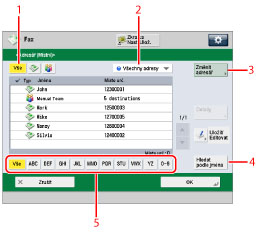
1 | Rozevírací seznam pro zadání typu místa určení Stisknutím [Vše],  (Fax) nebo (Fax) nebo  (Skupina) zobrazíte uložená místa určení pro jednotlivé typy. (Skupina) zobrazíte uložená místa určení pro jednotlivé typy. |
2 | Rozevírací seznam seznamů adres Stiskněte rozevírací seznam seznamů adres, chcete-li zobrazit seznamy adres 1 až 10 a tlačítka volby na jeden dotek. Seznamy adres člení do skupin adresy uložené v adresáři. |
3 | Změnit adresář Stisknutím [Změnit adresář] přepnete displej na adresář [Místní], [Vzdálený], nebo [Server LDAP]. |
4 | [Hledat podle jména] Stisknutím [Hledat podle jména] zobrazíte obrazovku hledání pro název místa určení. |
5 | Tlačítko pro hledání podle počátečního písmena Stisknutím alfanumerických tlačítek (např. [ABC]) zobrazíte jednotlivá tlačítka pro každé písmeno nebo číslo. Výběrem písmena nebo čísla můžete omezit rozsah zobrazených položek. Stisknutím [Vše] se vrátíte na úplný seznam adres. |
Hledání můžete dále zúžit zadáním několika po sobě jdoucích znaků, počínaje prvním znakem názvu místa určení. Zobrazené adresy můžete zpřesnit zadáním několika znaků z obrazovky Klávesnice.
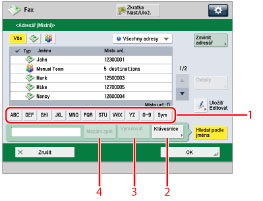
1 | [ABC] - [Sym] Po stisknutí tohoto tlačítka se zobrazí znaky, které můžete zadat. Zobrazí se rozsah písmen nebo symbolů, které můžete zadat. |
2 | [Klávesnice] Po stisknutí tohoto tlačítka se na displeji dotekového panelu zobrazí klávesnice. |
3 | [Vynul.] Stisknutím tohoto tlačítka smažete celý zadaný text. |
4 | [Mazání zpět] Stiskněte, chcete-li smazat poslední zadané písmeno. |
POZNÁMKA |
Stisknutím [Hledat podle jména] zavřete obrazovku pro zúžení adresáře a přejdete zpět k předchozí obrazovce. Vyberete-li [Vše], zobrazí se také místa určení uložená pod tlačítka na jeden dotek. Místa určení uložená pod tlačítky volby na jeden dotek však smazat nemůžete. Instrukce týkající se smazání tlačítek na jeden dotek viz v části "Ukládání/úprava/mazání tlačítek volby na jeden dotek." Vybrané místo určení zrušíte jeho opětovným výběrem. [Přístupové číslo] se na obrazovce zobrazí, je-li volba [Správa přístupových čísel adresáře] nastavena na Zap. (Viz část "Řízení použití adresáře pomocí přístupových čísel.") |